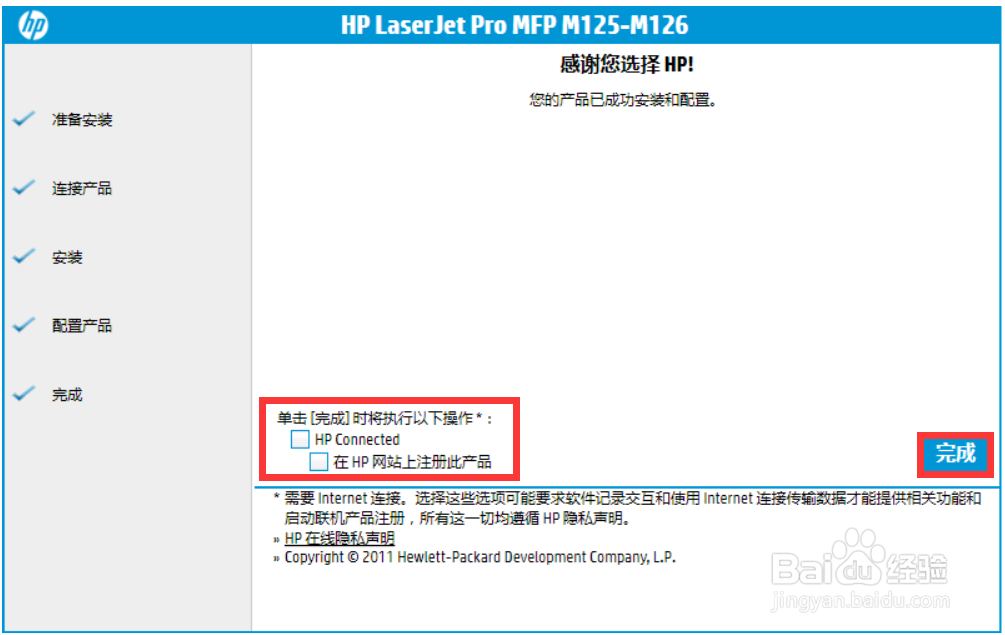hp M126如何有线网络连接安装驱动
1、在机器背后网口处插入网线,另外一头连接使用中的路由器或者墙上网口。
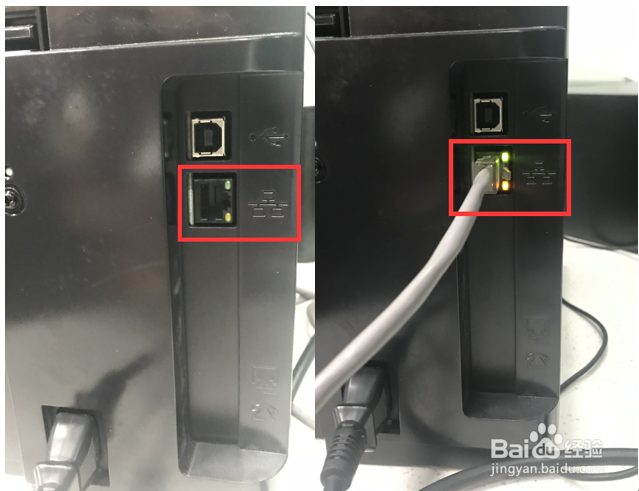
2、连接网线后,观察打印机面板如有显示IP地址即表示打印机已经连接到了有线网络。
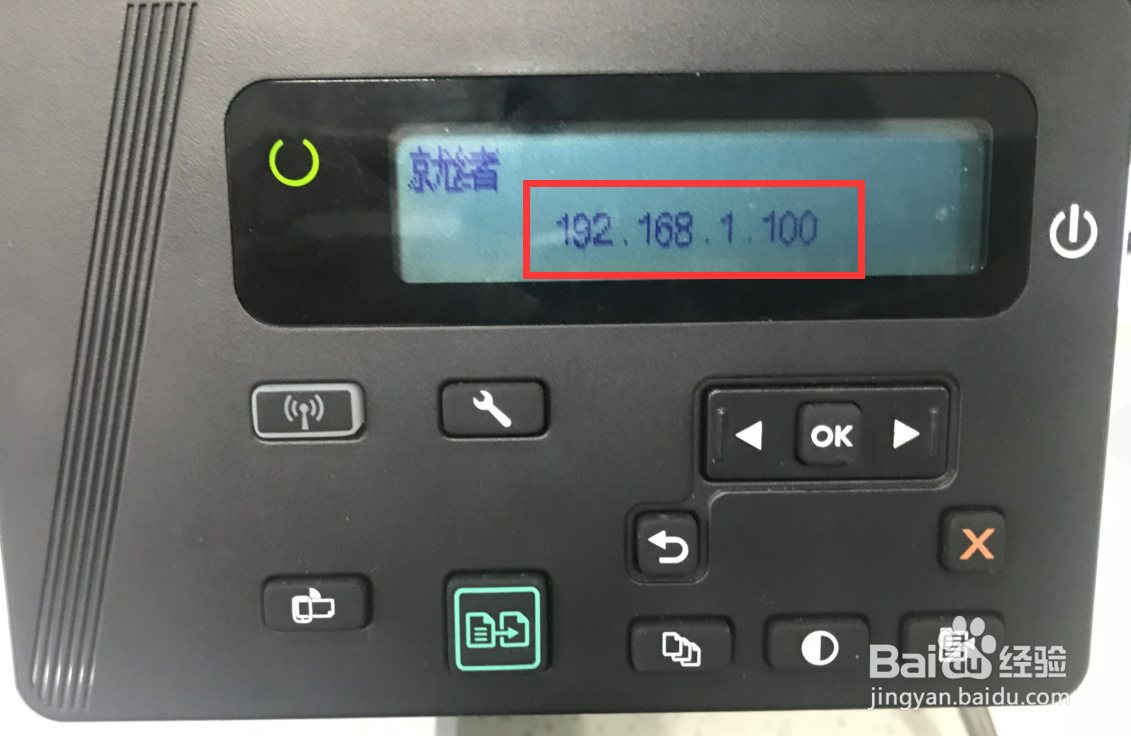
3、从HP官网下载打印机全功能驱动程序包,双击运行驱动程序开始安装。
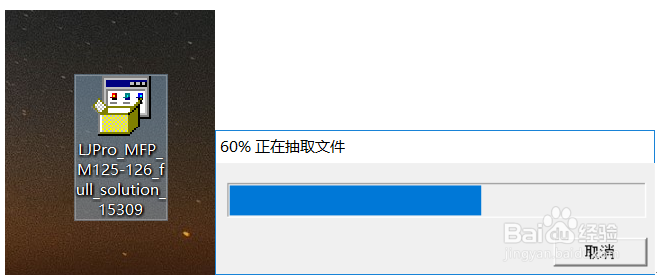
4、等待启动安装程序。
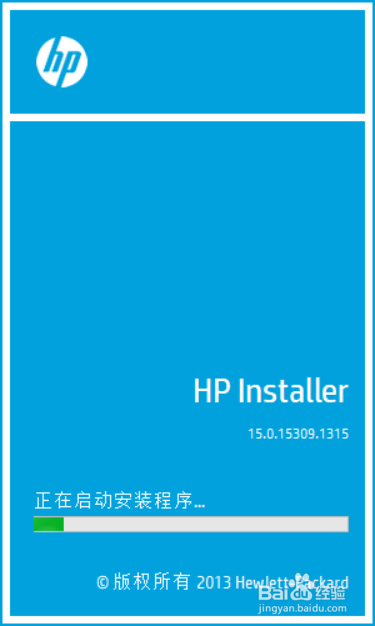
5、出现软件选择,无需选择直接点击下一步即可。
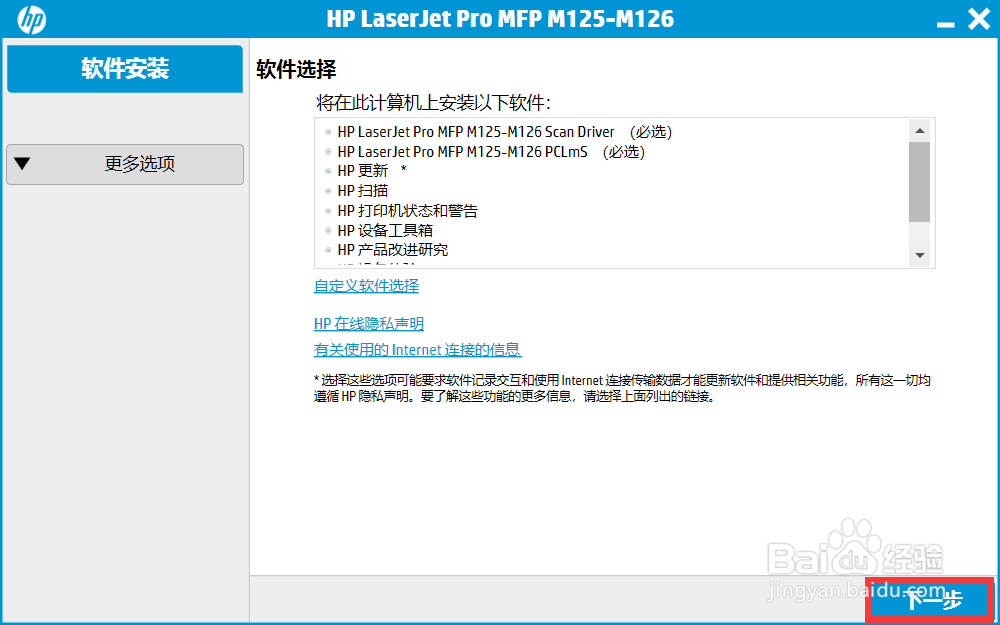
6、出现软件协议,在下方勾选我已查看并接受安装协议后点击下一步。
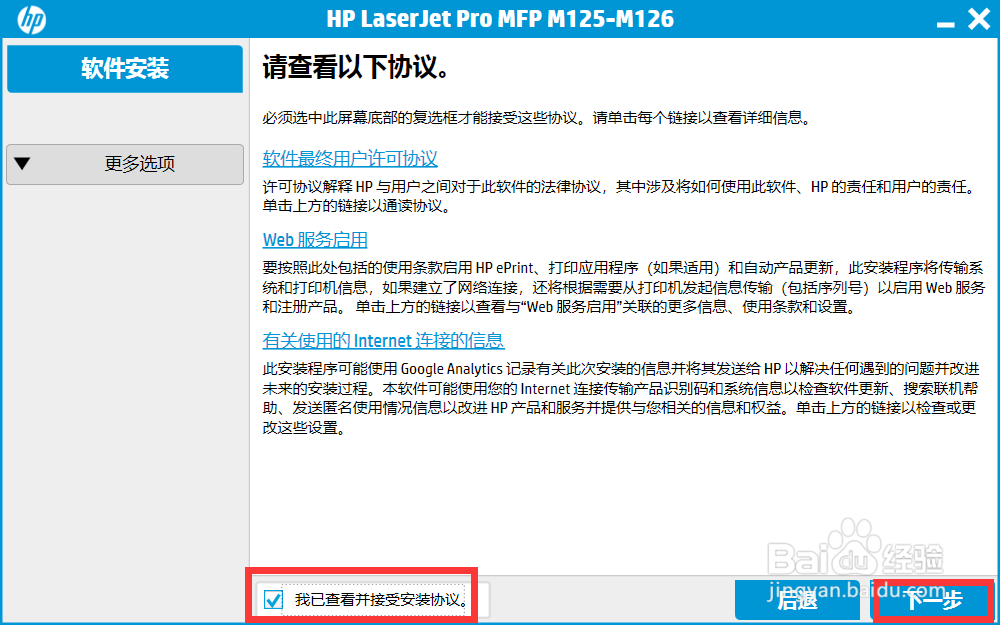
7、出现准备安装后直接点击下一步。
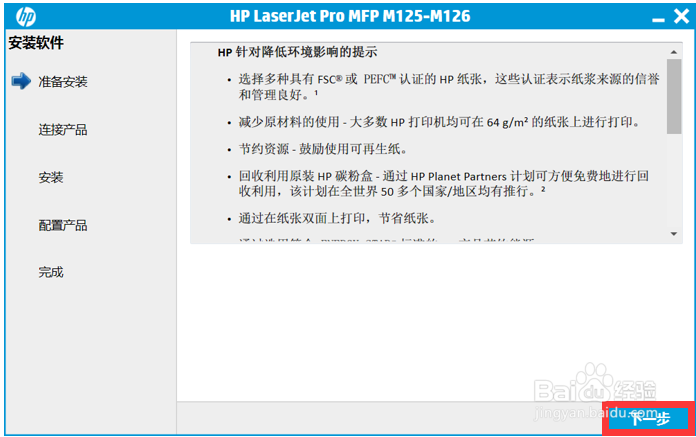
8、出现连接类型后选择通过网络连接,默认自动会在网络上查找打印机所以直接点击下一步即可。
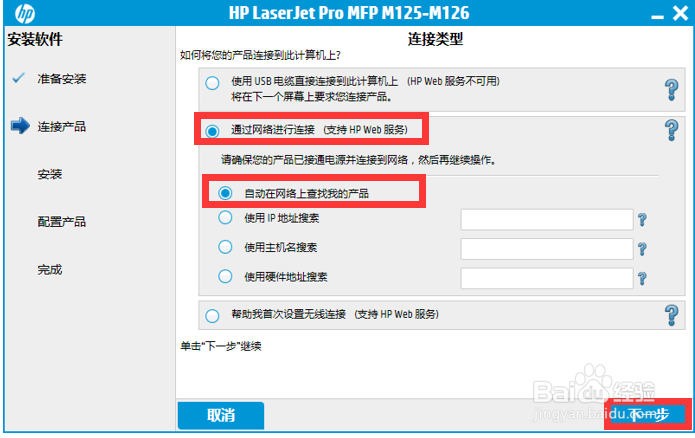
9、等待查找到打印机后点击下一步。
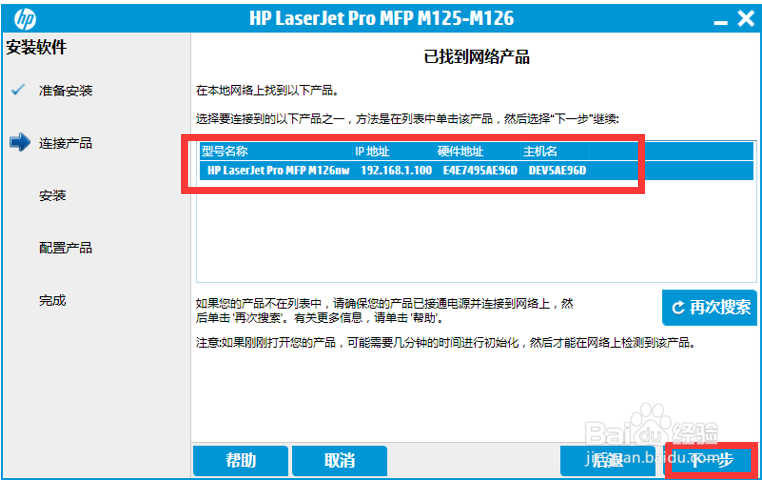
10、等待安装完成后会出现产品配置,,默认会勾选设置为默认打印机和打印测试页,点击下一步后打印机会自动打印机出打印机测试页。
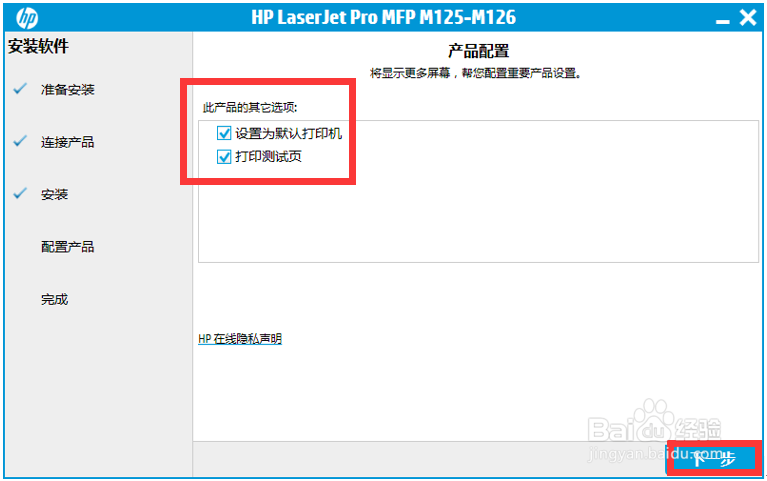
11、在安装完成后会出现配置产品的界面,可能会提示Web服务器通信失败,由于国内网络原因服务器可能无法连接但是不影响使用,直接点击退出即可。
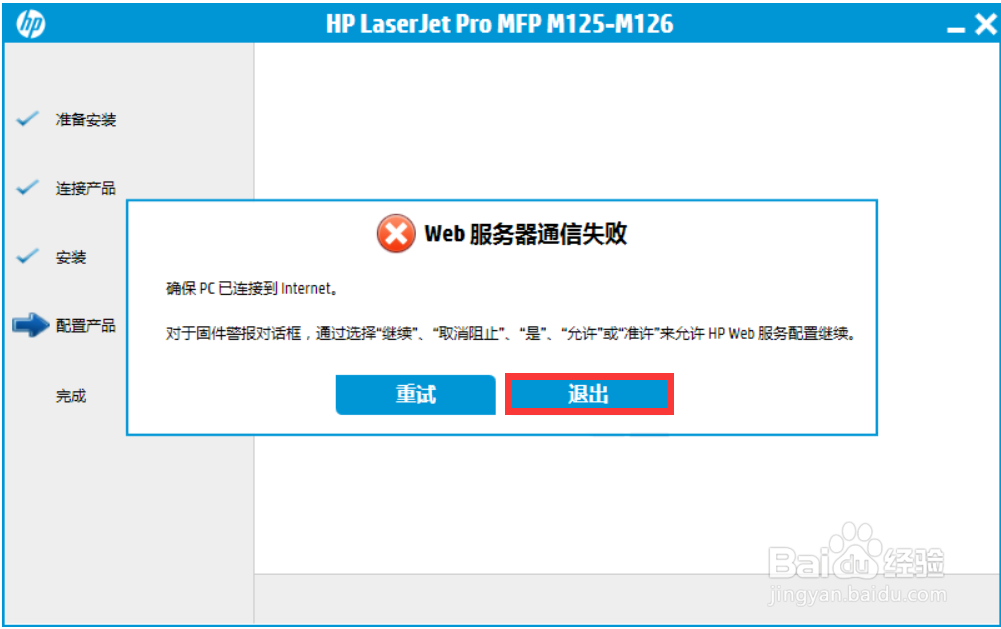
12、出现完成页面后,在中间会有HP Connected和在HP网站上注册此产品的选项,一般无需注册,不用勾选直接点击完成即可,至此整个驱动安装完成。